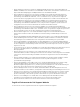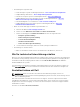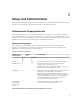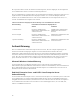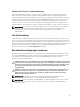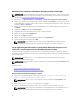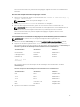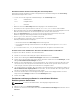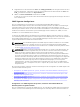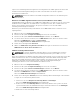Users Guide
Benutzer einer Domäne auf Windows-Betriebssystemen hinzufügen
ANMERKUNG: Für die Durchführung der folgenden Verfahren muss Microsoft Active Directory auf
dem System installiert sein. Weitere Informationen zur Verwendung des Active Directory finden Sie
im Abschnitt
Active Directory-Anmeldung verwenden.
1. Wechseln Sie zu Systemsteuerung → Verwaltung → Active Directory-Benutzer und Computer.
2. Klicken Sie in der Konsolenstruktur mit der rechten Maustaste auf Benutzer, oder klicken Sie mit der
rechten Maustaste auf den Container, dem Sie den neuen Benutzer hinzufügen möchten, und gehen
Sie dann zu Neuer → Benutzer.
3. Geben Sie die entsprechenden Benutzernameninformationen in das Dialogfeld ein und klicken Sie
auf
Weiter.
4. Klicken Sie auf Weiter und dann auf Fertigstellen.
5. Doppelklicken Sie auf das Symbol für den eben erstellten Benutzer.
6. Klicken Sie auf das Register Mitglied von.
7. Klicken Sie auf Add (Hinzufügen).
8. Wählen Sie die entsprechende Gruppe und klicken Sie auf Hinzufügen.
9. Klicken Sie zweimal hintereinander auf OK.
ANMERKUNG: Neue Benutzer können sich bei der Dell OpenManage-Software mit den
Benutzerberechtigungen der ihnen zugewiesenen Gruppe oder Domäne anmelden.
Server Administrator-Benutzer für unterstützte Red Hat Enterprise Linux-
und SUSE Linux Enterprise Server-Betriebssysteme erstellen
Die Administratorberechtigungen werden dem als root angemeldeten Benutzer zugewiesen. Weitere
Informationen über das Erstellen von Benutzern und Benutzergruppen erhalten Sie in der Dokumentation
zum Betriebssystem.
ANMERKUNG: Sie müssen als root oder gleichwertiger Benutzer angemeldet sein, um die
folgenden Verfahren auszuführen.
ANMERKUNG: Für die Durchführung dieser Verfahren muss das Dienstprogramm useradd auf dem
System installiert sein.
Zugehörige Links:
• Benutzer mit Benutzerberechtigungen erstellen
• Benutzer mit Hauptbenutzerberechtigungen erstellen
Benutzer mit Benutzerberechtigungen erstellen
1. Führen Sie den folgenden Befehl von der Befehlszeile aus: useradd -d <home-directory> -g
<group> <username> wobei <group> nicht root ist.
ANMERKUNG: Wenn <group> nicht existiert, muss sie mit dem Befehl groupadd erstellt
werden.
2. Geben Sie passwd <username> ein und drücken Sie <Eingabe>.
3. Wenn Sie dazu aufgefordert werden, geben Sie ein Kennwort für den neuen Benutzer ein.
ANMERKUNG: Weisen Sie jedem Benutzerkonto mit Zugriff auf den Server Administrator ein
Kennwort zu, um den Zugriff auf die kritischen Systemkomponenten zu schützen.
16